안녕하세요. 오늘은 갤럭시 스마트폰에서 아이폰으로 핫스팟을 연결 하는 방법과 연결이 안 될 때 해결 방법에 대해 알아보겠습니다.
또한 문제가 발생하는 경우, 핫스팟 연결 과정에서 자주 발생하는 실수 비밀번호를 잊어버린 경우
어떻게 해야 할지, 비밀번호 재설정 하는 방법까지 자세히 알아보도록 하겠습니다.
목차
갤럭시에서 아이폰으로 핫스팟 연결하기
연결이 안될때 해결방법
핫스팟 연결 시 실수
핫스팟 연결 시 배터리 소모 줄이기
갤럭시 핫스팟 비밀번호 찾기
아이폰 핫스팟 비밀번호 찾기
갤럭시에서 아이폰으로 핫스팟 연결하기
갤럭시 스마트폰에서 아이폰으로 핫스팟 연결하는 방법은 간단합니다.
먼저 갤럭시 기기의 설정 앱을 열고 '모바일 핫스팟 및 테더링'을 선택합니다.
그리고 '모바일 핫스팟'을 켜면 됩니다.
이제 아이폰에서 Wi-Fi를 켜고 사용 가능한 네트워크 목록에서 갤럭시 기기의 핫스팟 이름을 선택하면 연결이 완료됩니다.
연결이 안될때 해결 방법
때로는 갤럭시와 아이폰 간 핫스팟 연결이 원활하지 않을 수 있습니다.
이런 경우 다음과 같은 방법을 시도해 보세요.
1. 네트워크 재설정: 갤럭시와 아이폰의 네트워크 설정을 초기화하고 다시 연결해 보세요.
2. 비행기 모드 사용: 갤럭시와 아이폰의 비행기 모드를 켰다가 끄면 연결이 될 수 있습니다.
3. 기기 재부팅: 갤럭시와 아이폰을 각각 재부팅하면 연결 문제가 해결될 수 있습니다.
핫스팟 연결 문제의 원인
1. 네트워크 설정 문제: 갤럭시와 아이폰의 네트워크 설정이 제대로 되어 있지 않을 수 있습니다.
이로 인해 두 기기 간 연결이 원활하지 않을 수 있습니다.
2. 기기 호환성 문제: 갤럭시와 아이폰의 OS 버전이나 모델이 호환되지 않을 수 있습니다.
이 경우 핫스팟 연결이 되지 않을 수 있습니다.
3. 비밀번호 문제: 갤럭시 핫스팟의 비밀번호가 잘못 입력되거나 변경되어 있을 수 있습니다.
이로 인해 아이폰에서 연결이 되지 않을 수 있습니다.
4. 데이터 사용량 문제: 갤럭시나 아이폰의 데이터 사용량이 초과되어 있을 수 있습니다.
이 경우 핫스팟 연결이 제한될 수 있습니다.
핫스팟 연결 문제 해결 방법
1. 네트워크 재설정: 갤럭시와 아이폰의 네트워크 설정을 초기화하고 다시 연결해 보세요.
2. 비행기 모드 사용: 갤럭시와 아이폰의 비행기 모드를 켰다가 끄면 연결이 될 수 있습니다.
3. 기기 재부팅: 갤럭시와 아이폰을 각각 재부팅하면 연결 문제가 해결될 수 있습니다.
4. 호환성 최대화: 아이폰 설정에서 개인용 핫스팟 인식을 '호환성 최대화'로 변경해 보세요.
5. 비밀번호 확인: 갤럭시 핫스팟의 비밀번호가 정확한지 확인해 보세요.
6. 데이터 사용량 확인: 갤럭시와 아이폰의 데이터 사용량이 초과되지 않았는지 확인해 보세요.
핫스팟 연결 과정에서 발생하는 실수 5가지
1. 비밀번호 입력실수
● 갤럭시 핫스팟의 비밀번호를 잘못 입력하는 경우가 가장 흔한 실수 중 하나입니다.
● 비밀번호가 변경되었거나 기억하지 못하는 경우, 아이폰에서 연결이 되지 않을 수 있습니다.
2. 네트워크 설정 변경 실수
● 갤럭시와 아이폰의 네트워크 설정을 잘못 변경하는 경우가 있습니다.
● 예를 들어 아이폰의 개이용 핫스팟 인식 설정을 잘못 변경하면 연결이 되지 않을 수 있습니다.
3. 데이터 사용량 초과 실수
● 갤럭시나 아이폰의 데이터 사용량이 초과되어 있는 경우, 핫스팟 연결이 제한될 수 있습니다.
● 이를 인지하지 못하고 계속 연결을 시도하다 보면 문제가 발생할 수 있습니다.
4. 기기 호환성 실수
● 갤럭시와 아이폰의 OS 버전이나 모델이 호환되지 않는 경우, 핫스팟 연결이 되지 않을 수 있습니다.
● 이를 확인하지 않고 연결을 시도하다 보면 문제가 발생할 수 있습니다.
5. 비행기 모드 실수
● 갤럭시나 아이폰의 비행기 모드가 켜져 있는 경우, 핫스팟 연결이 되지 않을 수 있습니다.
● 이를 인지하지 못하고 계속 연결을 시도하다 보면 문제가 발생할 수 있습니다.
비밀번호 입력 실수 방지
● 갤럭시 핫스팟의 비밀번호를 정기적으로 확인하고 기억하는 것이 중요합니다.
● 비밀번호를 변경했다면 반드시 새로운 비밀번호를 기억하고 있어야 합니다.
● 아이폰에서 연결할 때는 비밀번호를 정확히 입력했는지 확인해야 합니다.
네트워크 설정 변경 실수 방지
● 갤럭시와 아이폰의 네트워크 설정을 변경할 때는 주의 깊게 확인해야 합니다.
● 특히 아이폰의 개인용 핫스팟 인식 설정을 잘못 변경하지 않도록 주의해야 합니다.
● 문제가 발생하면 '네트워크 설정 재설정'을 통해 초기화하는 것이 도움 될 수 있습니다.
데이터 사용량 초과 실수 방지
● 갤럭시나 아이폰의 데이터 사용량을 주기적으로 확인하는 습관을 들이는 것이 중요합니다.
● 데이터 사용량이 초과되지 않도록 관리하고, 초과되었다면 빠르게 대응해야 합니다.
● 데이터 사용량 초과로 인한 문제를 사전에 방지할 수 있습니다.
기기 호환성 실수 방지
● 갤럭시와 아이폰의 OS 버전 및 모델이 호환되는지 사전에 확인해야 합니다.
● 호환되지 않는 경우 연결이 되지 않을 수 있으므로, 이를 미리 확인하는 것이 중요합니다.
비행기 모드 실수 방지
● 갤럭시나 아이폰의 비행기 모드가 켜져 있지 않은지 확인해야 합니다.
● 비행기 모드가 켜져 있으면 핫스팟 연결이 되지 않으므로, 이를 반드시 확인해야 합니다.
핫스폿 연결 시 배터리 소모 관리
핫스팟 연결 시 배터리 소모가 빨리 되는 것이 문제가 될 수 있습니다.
이를 방지하기 위해서는 다음과 같은 방법을 고려해 볼 수 있습니다.
● 배터리 절약 모드 사용: 갤럭시나 아이폰의 배터리 절약 모드를 활성화하면 배터리 소모를 줄일 수 있습니다.
● 화면 밝기 조절: 화면 밝기를 낮추면 배터리 소모를 줄일 수 있습니다.
● 불필요한 앱 종료: 백그라운드에서 실행 중인 앱을 종료하면 배터리 소모를 줄일 수 있습니다.
● 충전기 사용: 가능하다면 충전기를 사용하여 배터리를 충전하는 것이 좋습니다.
갤럭시 핫스팟 비밀번호 찾는 방법
● 갤럭시 설정 앱 > 연결 > 모바일 핫스팟 및 테더링 > 모바일 핫스팟 설정에서 비밀번호를 확인할 수 있습니다.
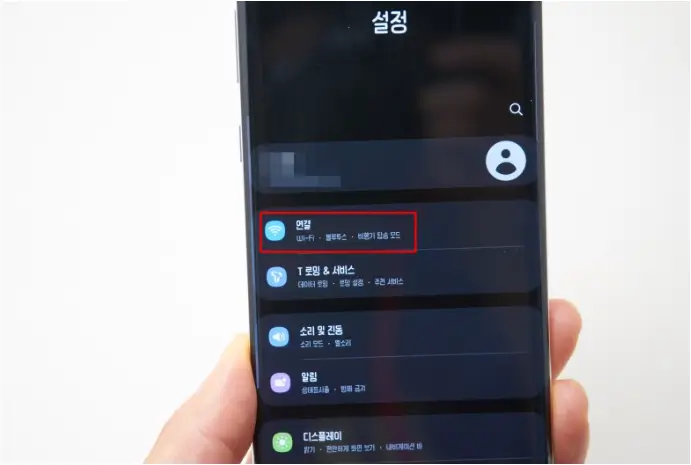

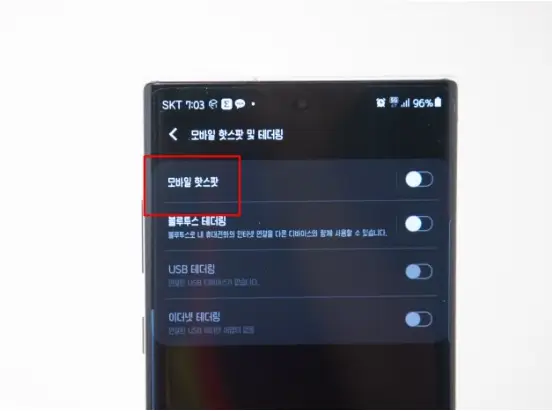


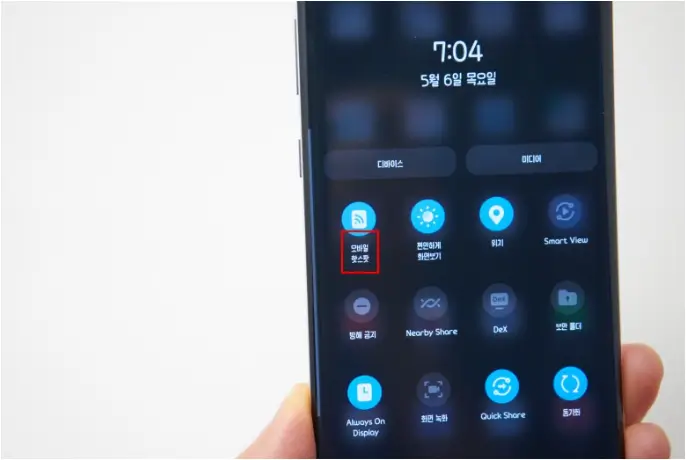

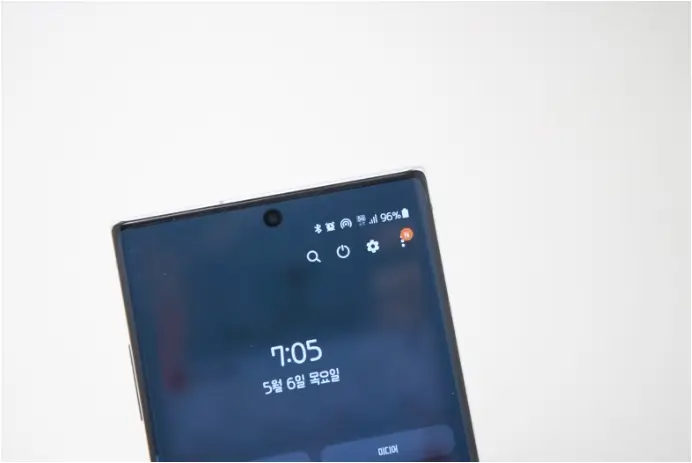
아이폰 핫스팟 비밀번호 찾는 방법
● 아이폰 설정 앱 > 개인용 핫스팟에서 비밀번호를 확인할 수 있습니다.
● 비밀번호가 표시되지 않는 경우 '비밀번호 변경'을 눌러 새로운 비밀번호를 설정할 수 있습니다.
핫스팟 비밀번호 초기화 방법
● 갤럭시와 아이폰 모두 핫스팟 설정에서 비밀번호를 초기화할 수 있습니다.
● 갤럭시는 모바일 핫스팟 설정에서 '비밀번호 초기화'를 선택하면 됩니다.
● 아이폰은 개인용 핫스팟 설정에서 '비밀번호 변경'을 선택하여 새로운 비밀 번호를 설정할 수 있습니다.
핫스팟 자체 초기화 방법
● 갤럭시와 아이폰 모두 핫스팟 자체를 초기화하는 방법이 있습니다.
● 이 방법을 사용하면 핫스팟 설정이 초기화되므로, 비밀번호를 포함한 모든 설정이 초기화됩니다.
핫스팟 비밀번호 재설정 방법
1. 갤럭시 핫스팟 비밀번호 재설정
● 갤럭시 설정 앱 > 연결 > 모바일 핫스팟 및 테더링 > 모바일 핫스팟 설정으로 이동
● '비밀번호 변경' 을 선택하여 새로운 비밀번호를 입력
● 변경된 비밀번호를 확인할 수 있습니다.
2. 아이폰 핫스팟 비밀번호 재설정
● 아이폰 설정 앱 > 개인용 핫스팟으로 이동
● '비밀번호 변경'을 선택하여 새로운 비밀번호를 입력
● 변경된 비밀번호를 확인할 수 있습니다.
3. 핫스팟 자체 초기화
● 갤럭시와 아이폰 모두 핫스팟 자체를 초기화하는 방법이 있습니다.
● 이 방법을 사용하면 비밀번호를 포함한 모든 핫스팟 설정이 초기화 됩니다.
아이폰 기준 핫스팟의 비밀번호를 바꾸는 방법에 대해 알려드리겠습니다.
아이폰 홈화면에서 톱니바퀴 모양의 설정 앱을 찾아 터치하여 실행해 주세요.
설정 앱으로 이동했다면 화면 상단에 개인용 핫스팟 항목을 눌러줍니다.

그러면 Wi-Fi 암호 항목에 현재 설정되어 있는 핫스팟의 암호가 보입니다. 이를 눌러주세요.

그리고 바꾸고자 하는 비밀번호를 입력해 주신 후 화면 우측 상단 완료 버튼을 눌러주시면 끝이 납니다.

마무리
갤럭시 스마트폰에서 아이폰으로 핫스팟을 연결하는 방법은 간단합니다.
하지만 때로는 연결이 원활하지 않을 수 있습니다.
이런 경우 네트워크 재설정, 비행기 모드 사용, 기기 재부팅 등의 방법을 시도해 보세요.
이글이 도움이 되었길 바랍니다.
궁금한 점이 더 있다면 언제든 문의해 주세요.
오늘도 긴 글 읽어주셔서 감사합니다.
행복한 하루 보내세요.
갤럭시 휴대폰(스마트폰) 속도가 느려지는 이유와 속도빠르게 하는 방법
혹시 일상생활 중 갑자기 내 휴대폰이 느려지거나 버벅거리거나 하지 않으신가요? 저도 가끔 이런 경우가 발생이 되어서 한번 찾아봤는데요. 역시 문제가 있었는데요. 그래서 준비한 내용은
storythatmakesmoney.tiburon48612.com
휴대폰(핸드폰), 인터넷 속도 측정 테스트 사이트 추천 앱 더 빨라지는 팁!
집에서나 PC 컴퓨터를 하다 보면 인터넷이 느려진다는 걸 느낄 때가 있습니다. 이럴 때 해결할 수 있는 방법 중으로 프로그램 설치 없이 PC 또는 모바일에서 인터넷 속도 측정을 할 수 있는데요.
storythatmakesmoney.tiburon48612.com